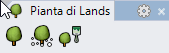Piante inserite con pennello
Dove posso trovare questo comando?
laPianteInserisciConPennello
Icona:
Clic con il tasto sinistro del mouse su 

Barra degli strumenti: Oggetti di Lands:
Menu:
Il comando di inserimento di piante con pennello consente di inserire varie piante disposte in modo triangolare (triangolo equilatero) lungo il percorso su cui viene passato il puntatore del mouse.
Inserire una pianta con pennello
Dopo aver eseguito il comando laPianteInserisciConPennello, appare la finestra di dialogo di inserimento delle piante. la finestra di dialogo mostra le opzioni e i parametri di inserimento delle piante.
Procedimento:
- Selezionare una specie di pianta dall'elenco, nel pannello Pianta. Fare clic su Sfoglia... per selezionare una nuova specie dal database delle piante.
- Selezionare gli altri parametri di inserimento (Calibro, "Modalità di presentazione" e "Dimensioni nel disegno"), quindi fare clic su OK per chiudere la finestra di dialogo.
- Fare clic con il tasto sinistro sul modello per inserire la prima pianta. Le piante verranno inserite lungo il percorso su cui viene passato il puntatore del mouse, creando un triangolo equilatero, in base alle dimensioni delle piante.
- Fare clic di nuovo con il tasto sinistro del mouse per interrompere l'inserimento di piante e scegliere un'altra posizione per iniziare ad inserire le piante nella modalità pennello.
- Premere Invio o Esc oppure fare clic con il tasto destro del mouse per terminare il comando.
Cancellare le piante nella modalità pennello
- Quando viene eseguito il comando laPianteInserisciConPennello, selezionare l'opzione Cancella sulla linea di comando.
- Fare clic con il tasto sinistro per iniziare a cancellare le piante. Verranno cancellate le piante posizionate lungo il percorso su cui viene passato il puntatore del mouse.
- Fare clic di nuovo con il tasto sinistro del mouse per smettere di cancellare le piante e scegliere un'altra posizione per continuare a cancellarle nella modalità con pennello.
- Premere Invio o Esc oppure fare clic con il tasto destro del mouse per terminare il comando.
Nota:selezionare le opzioni Cancella o Pennello sulla linea di comando per attivare la modalità pennello o cancellare durante l'esecuzione del comando PianteInserisciConPennello.
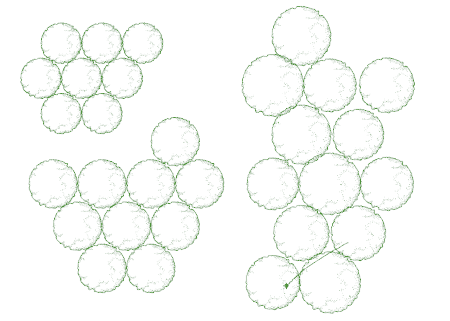
Piante in 2D durante l'esecuzione del comando di inserimento piante con pennello